原文地址:https://lala.im/7445.html,請支持原作者!該處僅作轉載。
最近打算装个双系统了,之前一直考虑过,但是迫于电脑里面很多乱七八糟的数据,备份起来也麻烦,就一直没敢弄。。
这次下定决心了!不备份,一切靠天意,拿数据搏一搏,单车变摩托。(就是懒233)
目前我这台电脑上是装了两块硬盘,一个SSD一个HDD(还有一个USB硬盘座,基本可以无视)大概情况是:
Windows10装在SSD上,引导是UEFI+GPT,打算在HDD上装个openSUSE。
那么问题来了,我这个HDD的硬盘是1T空间,只有1个主分区,已经被各种小姐姐用完了,而且还是MBR分区表,我应该如何开始?
首先我想我需要把空间腾出来一些。
经过认真筛选,我忍痛删除了一些已经撸到吐的小姐姐,腾出了大概不到200G空间,然后我试图给硬盘进行“压缩卷”的操作,但是并不顺利,明明有接近200G的空闲,但死活只能压缩出7个G。
我想应该要整理下磁盘碎片,右键相应的硬盘选择属性-工具-优化:
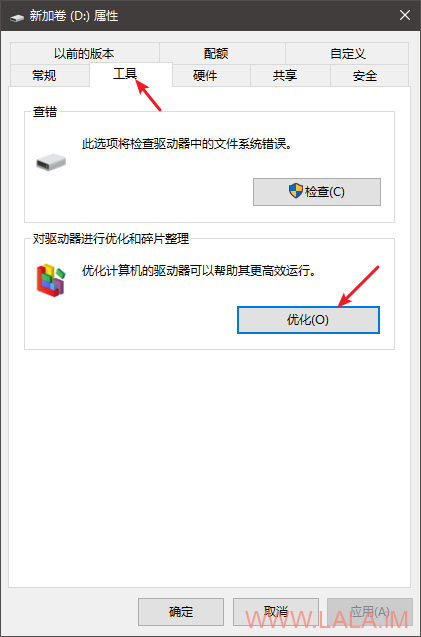
开始优化:
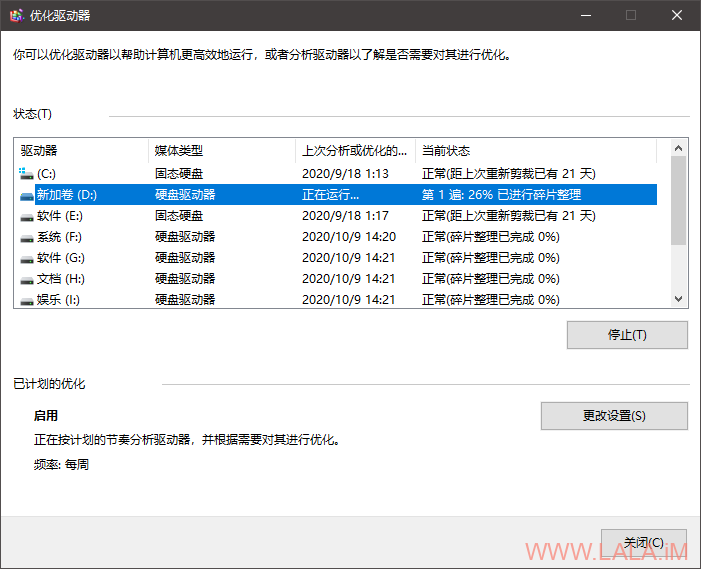
完事之后再尝试压缩还是不行,这时候看了看系统日志,发现一个有用的东西:
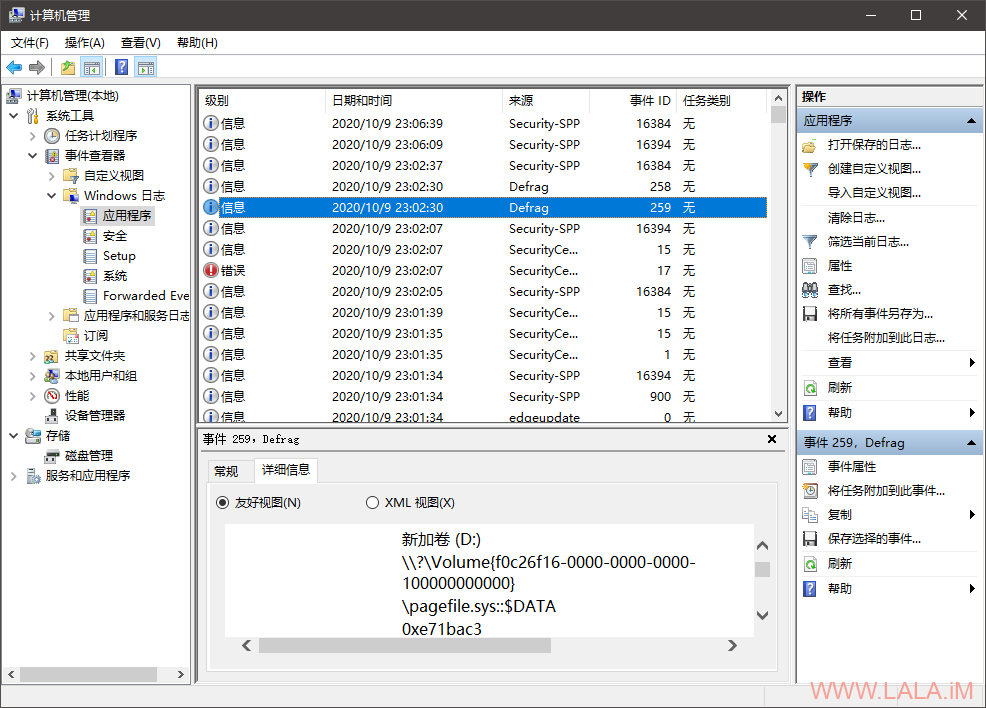
这大概就是说压缩到这个文件就没办法继续压缩了,这不是Windows的虚拟内存么。
我突然想起来,以前我这电脑只有8G内存,那个时候玩逆水寒经常内存不足,为了解决这个问题,我好像把虚拟内存设置到D盘过。。后来发现并没有什么卵用,最后还是买了一块8G内存组了个16G双通道才解决问题。
那现在把虚拟内存删了试试。此电脑-属性-高级系统设置-高级-设置:
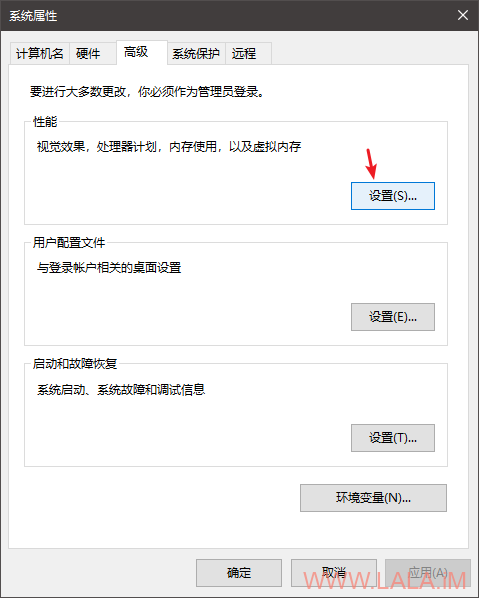
性能选项-高级-更改:
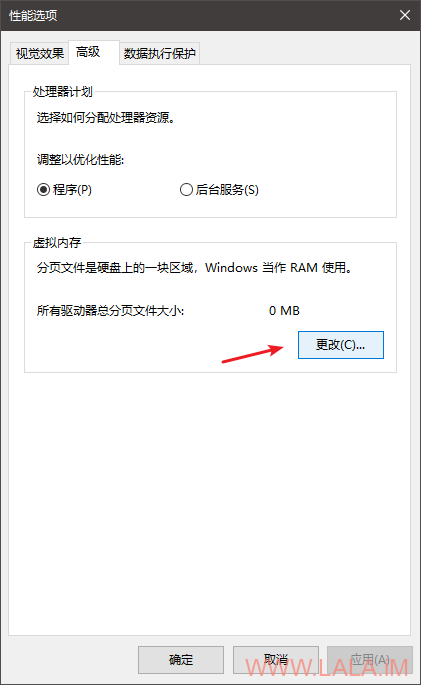
按下图操作,然后点箭头所指的设置按钮,它会有几个提示,全部选择确定,然后保存这些设置,会提示重启电脑:
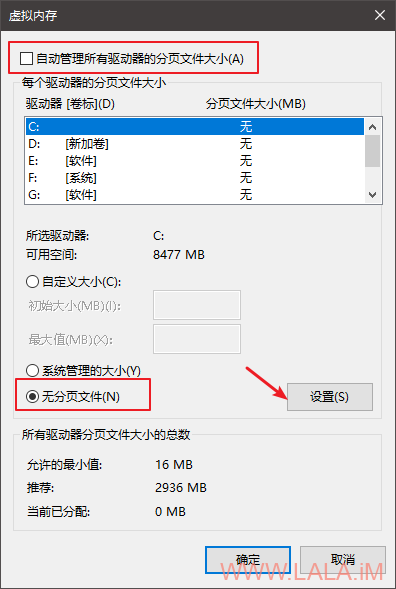
重启之后再来压缩,此电脑-管理-存储-磁盘管理:
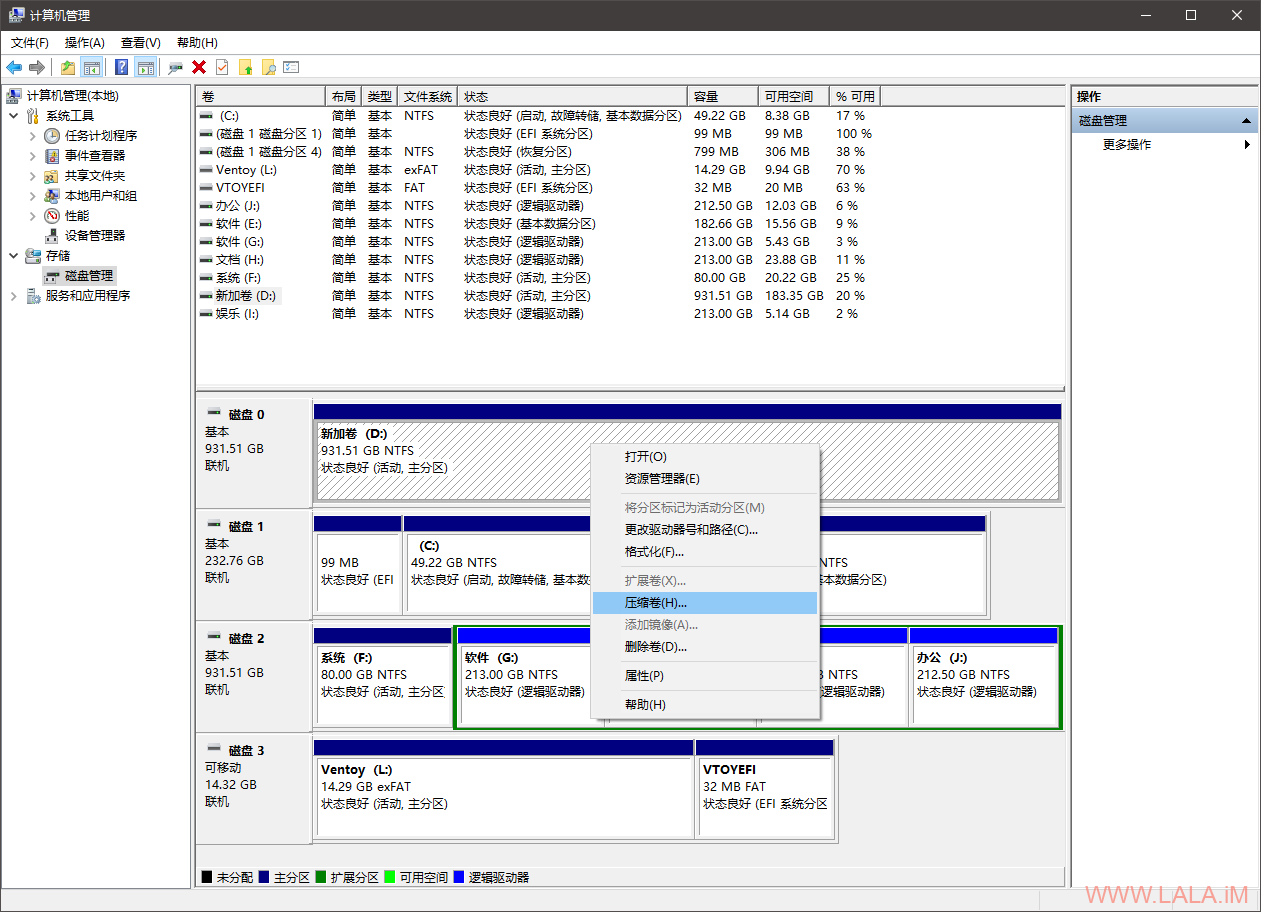
哦豁,这次就可以了!这里我压缩出来100G给openSUSE用:
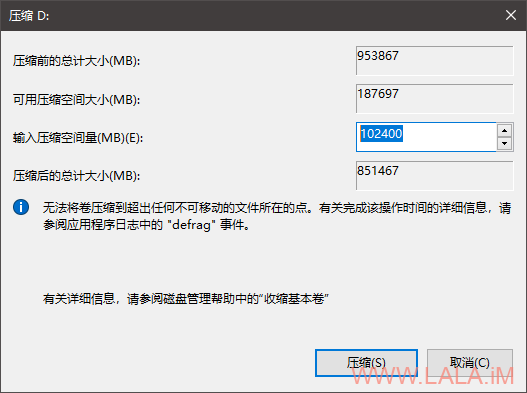
这是一个漫长的过程,我大概用了30分钟,当你看到有一个100GB的未分配时,就说明成功了:
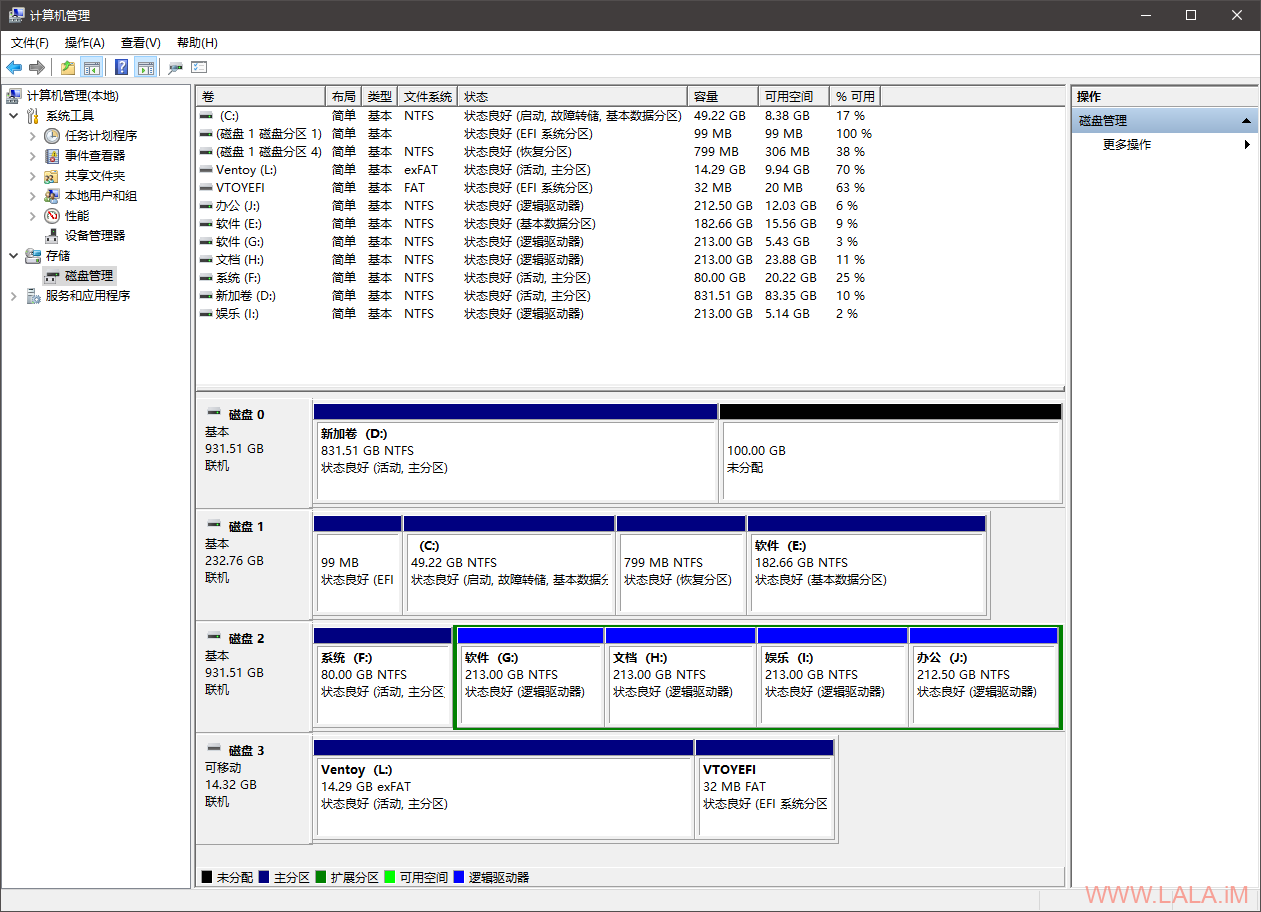
还是在这个界面:
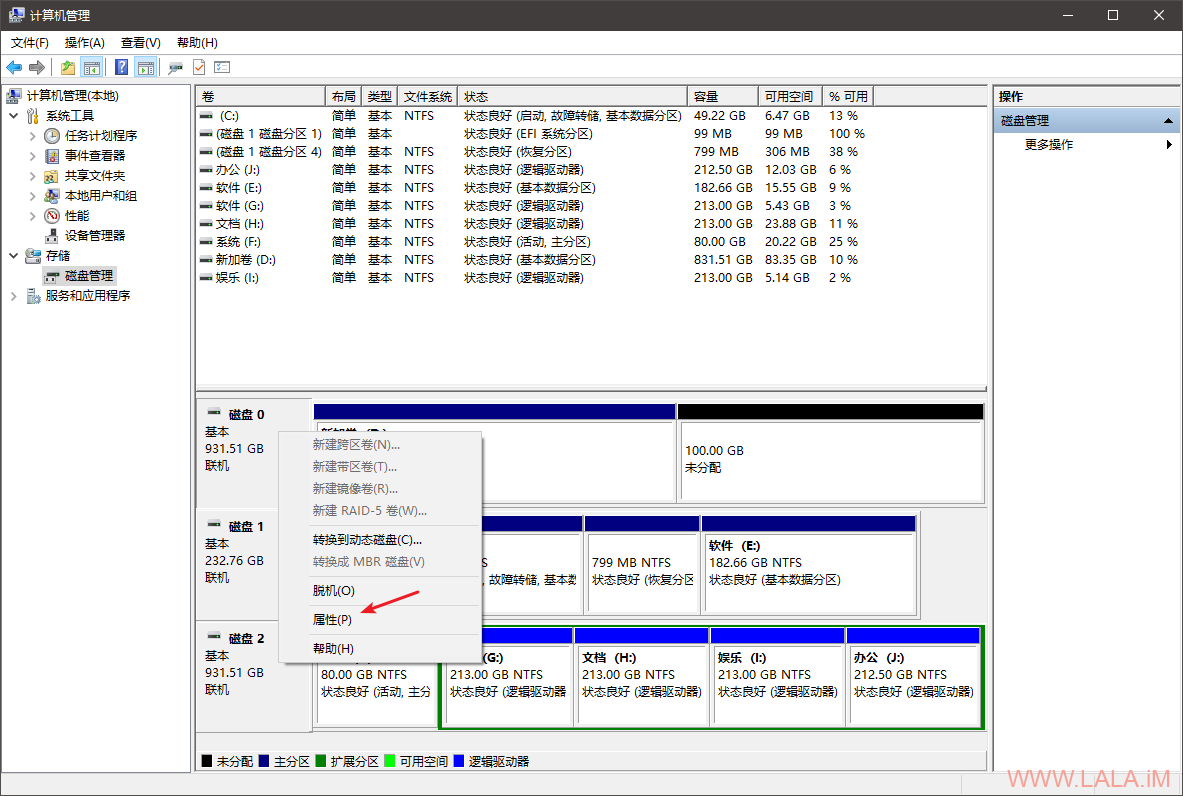
我检查了一下,发现这块硬盘分区是用的MBR。。。
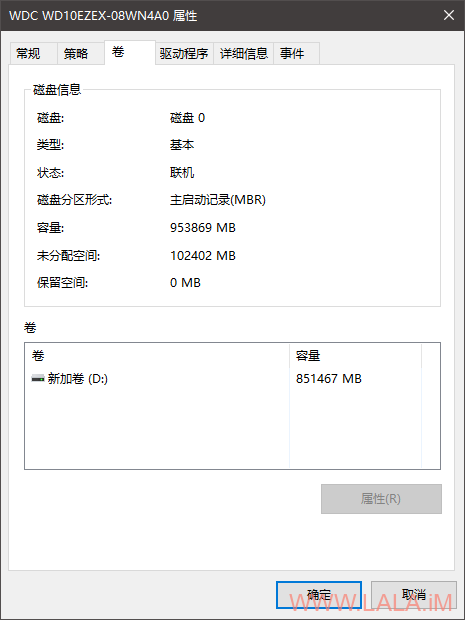
我不知道能不能用UEFI引导MBR分区的硬盘,我搜了一下网上的说法有的说能,有的说不能。
我认为是能的,毕竟UEFI只需要一个EFI分区能读到里面的.efi文件就能引导吧?
但是我毕竟没有备份这块硬盘里面的数据,怕后续安装的时候整出幺蛾子问题,而且UEFI+MBR这是什么非主流组合。。。所以干脆把这个MBR转换成GPT。
好在咱天朝有一个神器:傲梅分区助手(https://www.disktool.cn/)
这个工具可以无损转换MBR到GPT,也就是说可以保留你现有硬盘的所有数据进行转换。
但也有一些注意事项,比如说要将大于2TB的GPT磁盘转换为MBR磁盘,则应注意,任何大于2TB的数据都会丢失:
https://www.disktool.cn/content-center/gpt-mbr/how-to-convert-gpt-to-mbr-without-data-loss.html
安装之后打开:
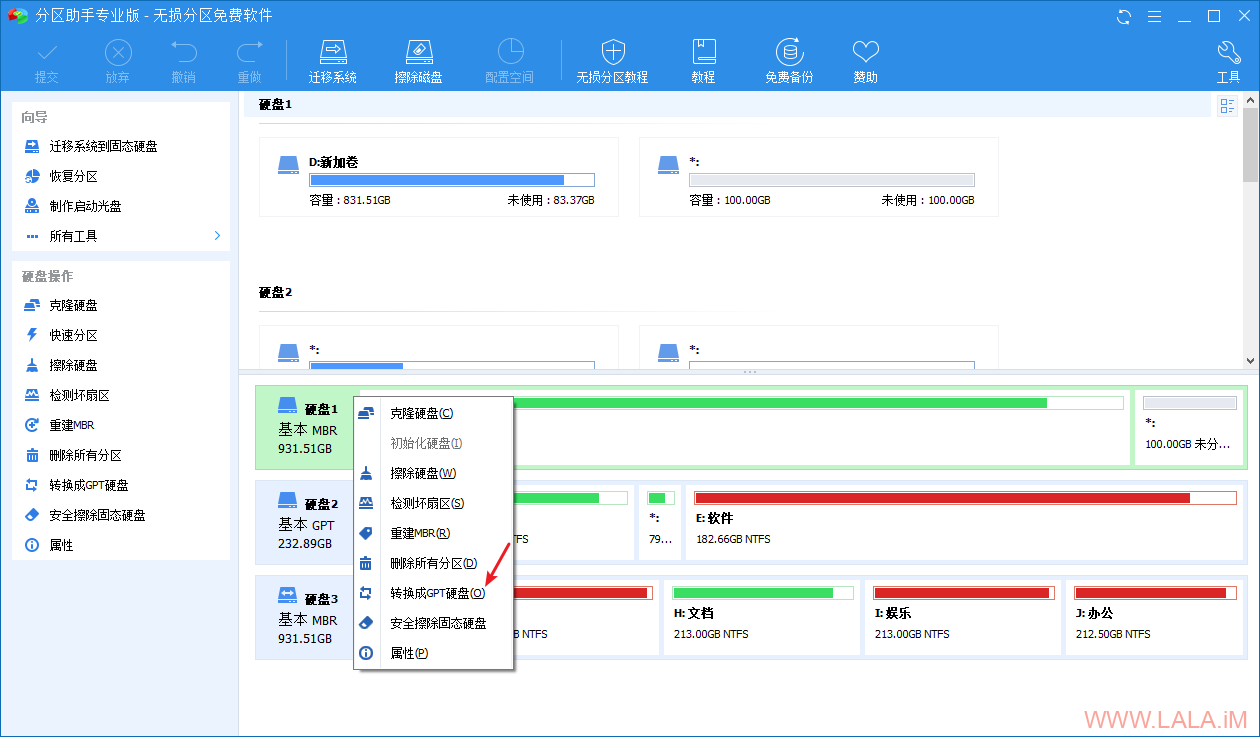
会弹出这个提示,注意要把“优先在Windows系统下执行操作…”这个去掉,不然会一直死循环:
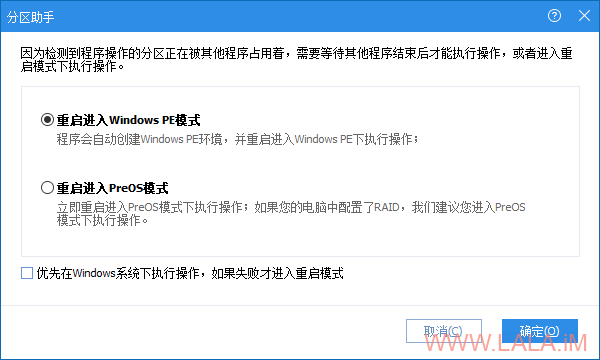
剩下的过程就是自动的了,等待完成之后,再次检查一下,确认是GPT无误:
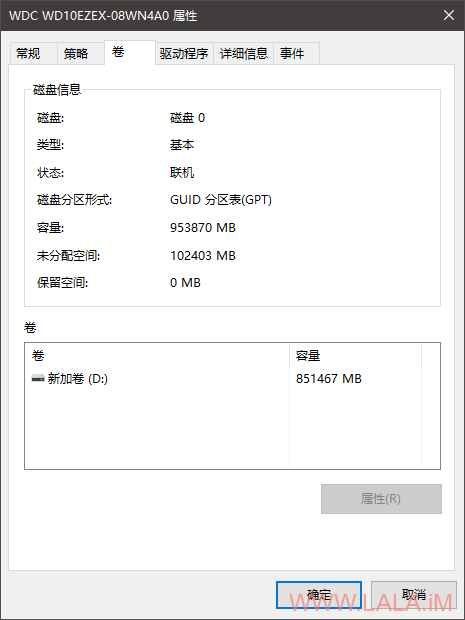
接下来,就是比较常规的环节了。准备一个U盘,把U盘做成启动盘。
这里我推荐一个非常不错的工具:Ventoy(https://github.com/ventoy/Ventoy/releases)
把U盘插上电脑,打开这个工具会自动识别你的U盘设备,然后点安装即可:

接下来准备要安装的iso文件,拖到你的U盘内即可。对于openSUSE来说的话,有2个版本:
openSUSE Leap\nopenSUSE Tumbleweed
简单点讲,Leap就是普通版,有明确版本概念的,类似于Ubuntu。Tumbleweed是滚动发行,类似于Archlinux。求稳用Leap,求新用Tumbleweed。
要装哪个版本取决于你自己的需求,具体的看官网的介绍即可:https://www.opensuse.org/
我最终选择了Tumbleweed。。。
